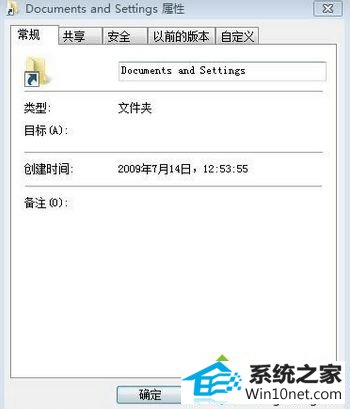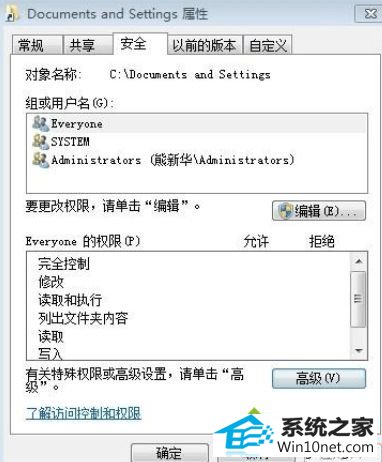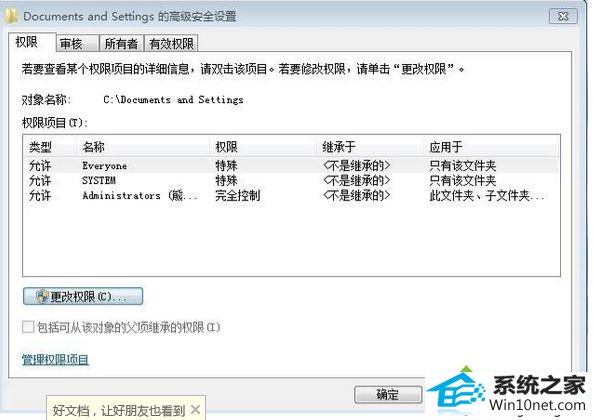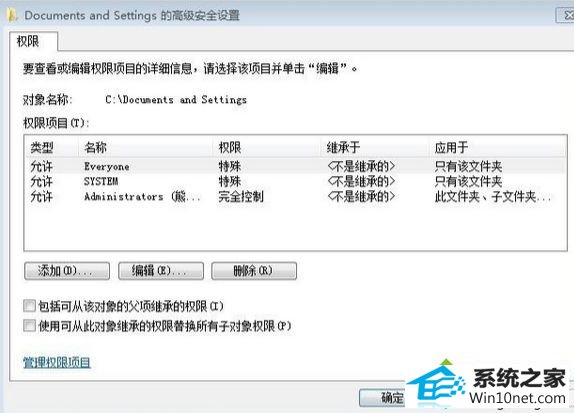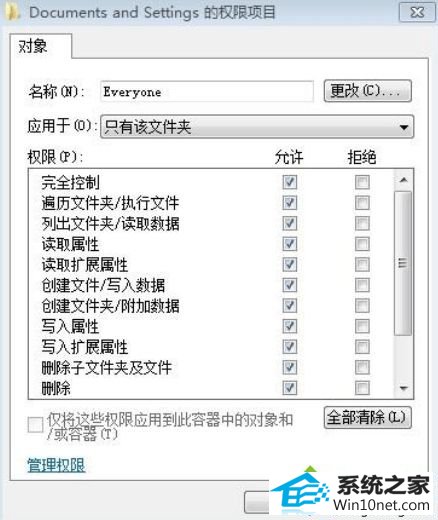今天小编分享一下win10系统打开C盘documents and settings文件夹提示”问题的处理方法,在操作win10电脑的过程中常常不知道怎么去解决win10系统打开C盘documents and settings文件夹提示”的问题,有什么好的方法去处理win10系统打开C盘documents and settings文件夹提示”呢?今天本站小编教您怎么处理此问题,其实只需要1、右击documents and settings文件夹------属性; 2、选择“安全”选项卡;
就可以完美解决了。下面就由小编给你们具体详解win10系统打开C盘documents and settings文件夹提示”的图文步骤:
图文步骤如下:
1、右击documents and settings文件夹------属性;
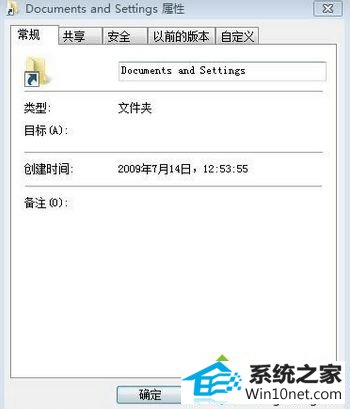
2、选择“安全”选项卡;
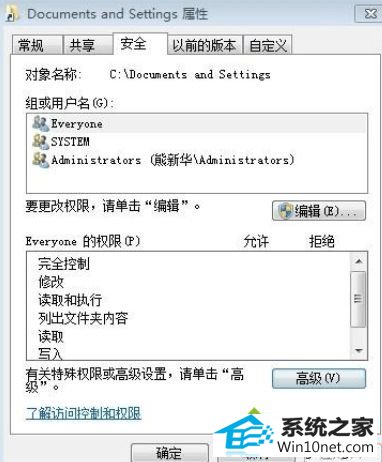
3、点击高级;
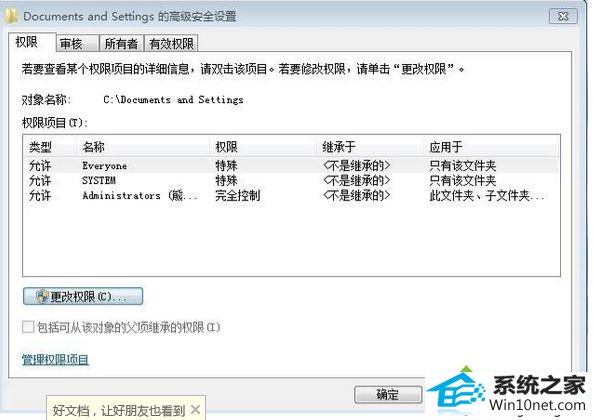
4、点击“更改权限”;
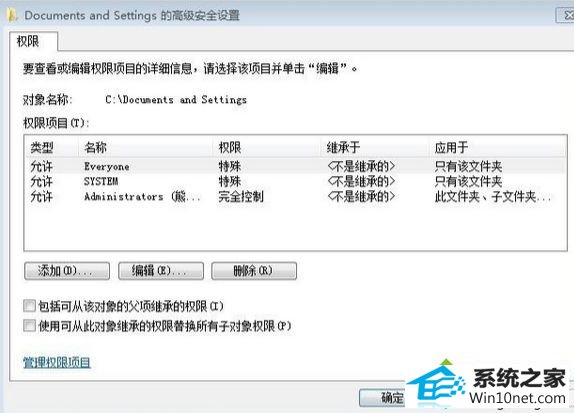
5、选中Everyone或Administrators----------点击“编辑”;
6、在完全控制的“允许”上打钩---------确定。 这样就可以正常打开documents and settings文件夹了。
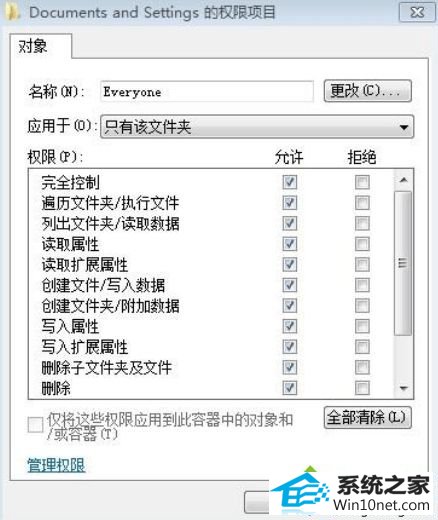
上述教程内容轻松解决win10打开C盘documents and settings文件夹提示”没有权限"的问题,比较简单的图文步骤,下次遇到一样问题,参考上文解决即可。